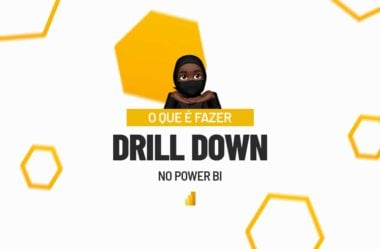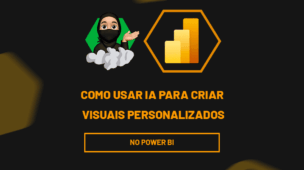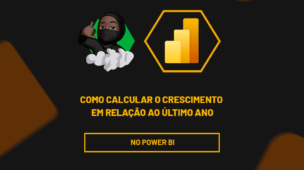Neste tutorial você aprenderá o que é e como fazer Drill Down no Power BI.
A ferramenta de Drill Down no Power BI, permite analisar a base de dados em vários níveis de detalhes, possibilitando compreender e segmentar os dados para uma visualização melhor.
Sendo esta, muito útil quando há um conjunto de informações complexas e você precisar analisar de diferentes modos, como, por exemplo, por ano, mês, região, cidade, hierarquia e entre outros.
Com isso, você consegue se aprofundar nos detalhes da sua matriz, além de analisar suas tendências e até mesmo identificar a causa delas, para possíveis ajustes.
No entanto, para visualizar esses detalhes, é possível utilizar barras, tabelas, ou até mesmo mapas, facilitando a visibilidade de segmentos.
Vamos ver na prática como funciona?
Download da planilha para praticar o que está sendo ensinado neste tutorial:
Como Fazer Drill Down no Power BI
Antes de mais nada, note que abaixo, temos uma base de dados no Power BI, que já foi tratada no Power Query, com as vendas e metas das lojas e seus respectivos gerentes e estados:

No exemplo, gostaríamos de saber as vendas realizadas por estado, mas, que ao apresentar essa análise, eu pudesse segmentar por loja também.
Para isso, a opção de Drill Down é muito útil.
Primeiramente, vá em Exibição de Relatório > Visualizações > Gráficos de Colunas:
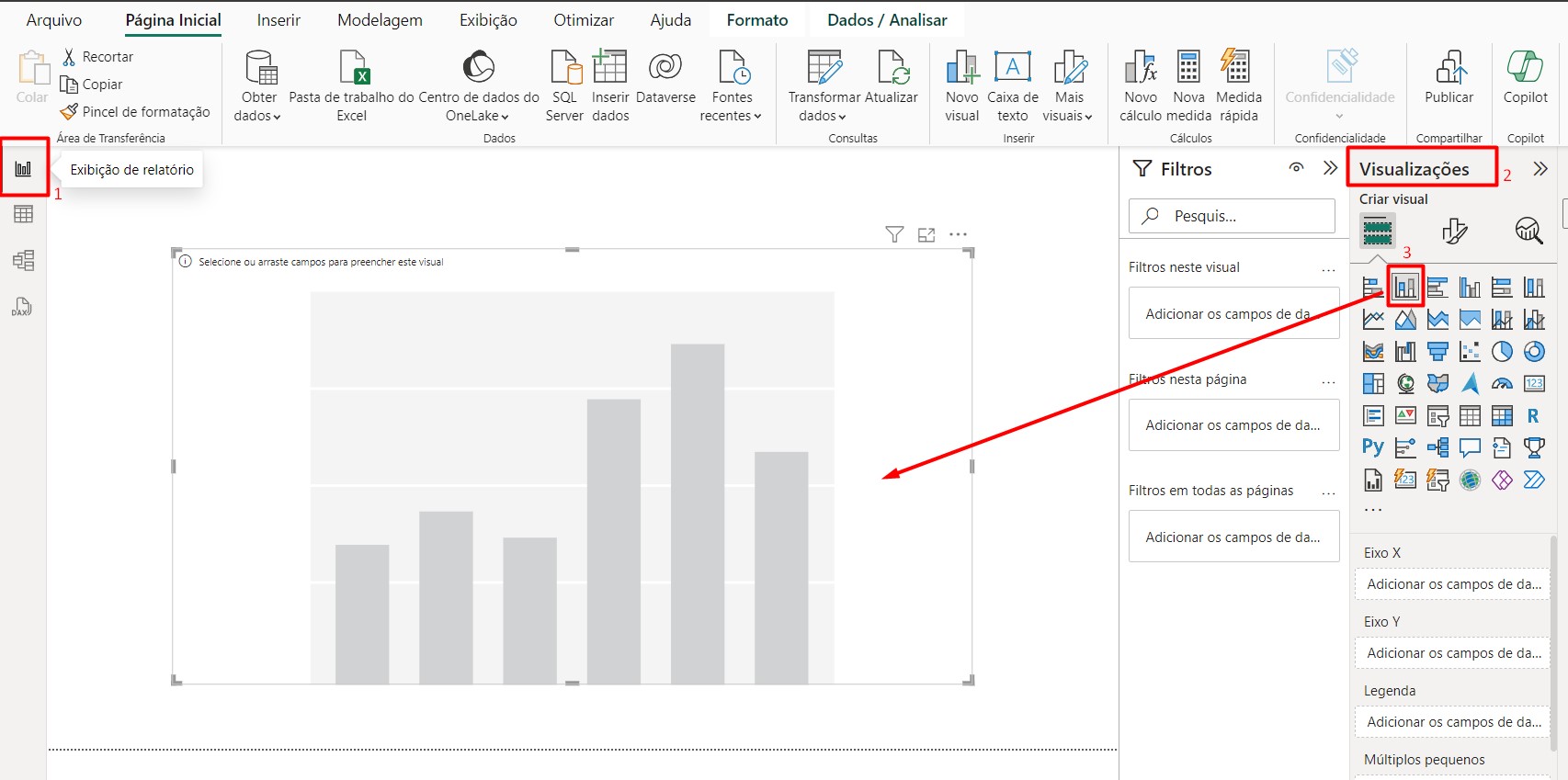
Agora, arraste UF em Eixo X e Vendas em Eixo Y:
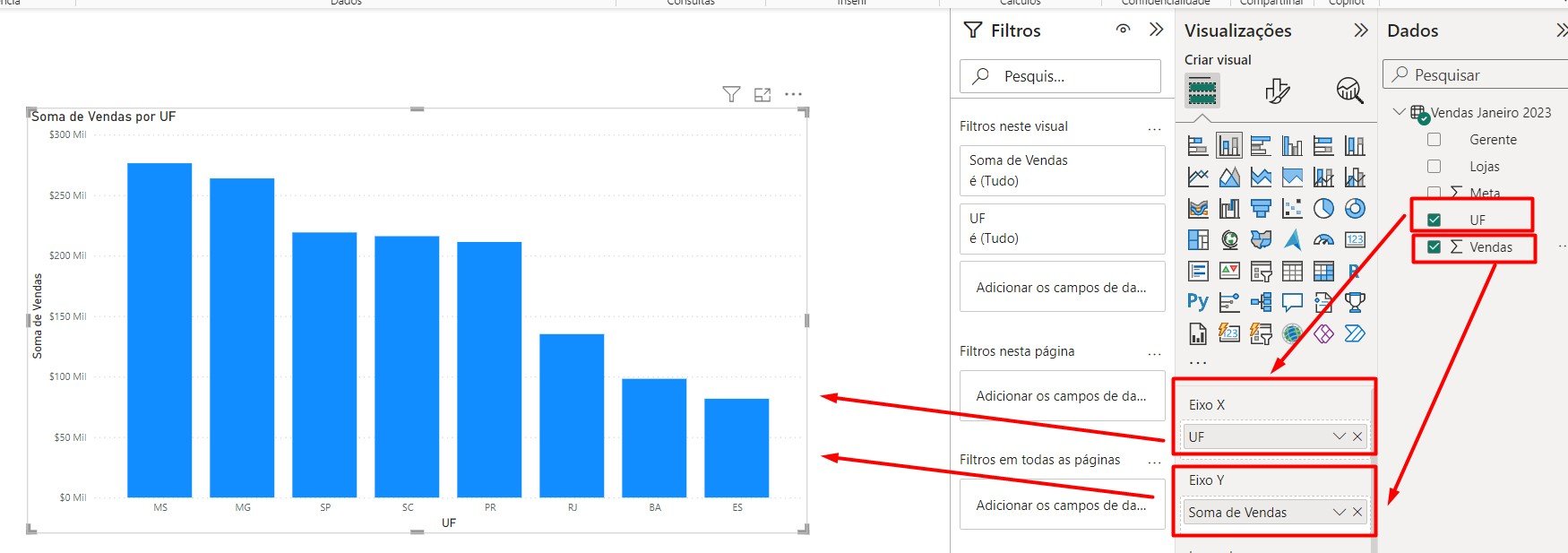
E para que o Drill Down apareça no canto superior direito do gráfico, arraste Lojas em Eixo X:
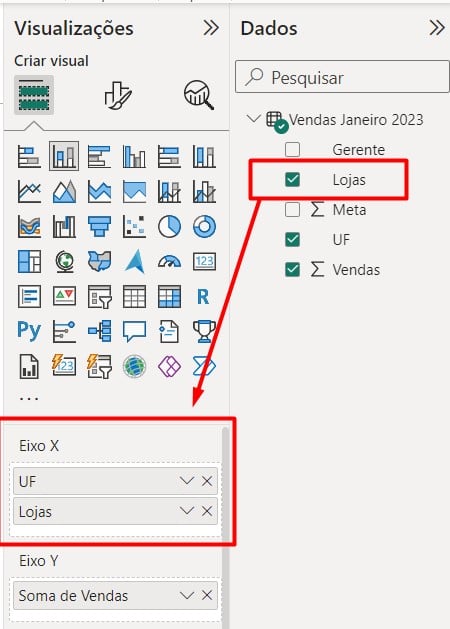
Veja que no canto superior direito do gráfico de colunas, apareceu a opção de Drill Down, com isso, clique nesta opção:
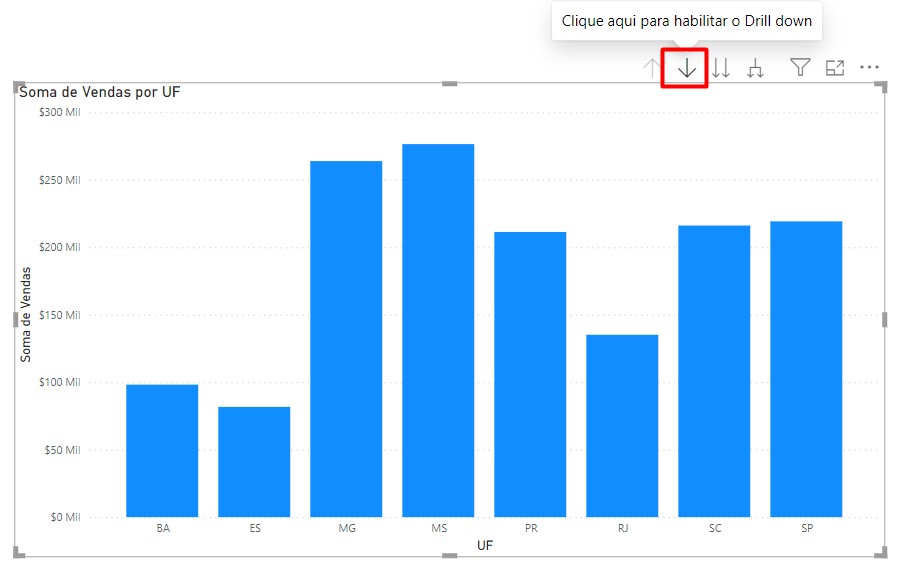
Assim, ao clicar em uma barra, de qualquer estado, o seu gráfico vai segmentar e mostrar as lojas do estado escolhido.
No exemplo, clique em MG:
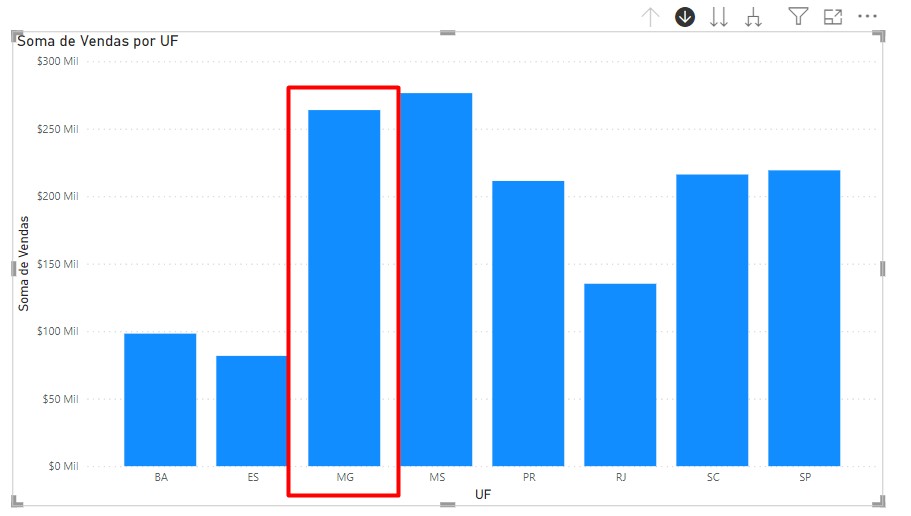
Veja, que agora temos as lojas do estado de Minas Gerais:
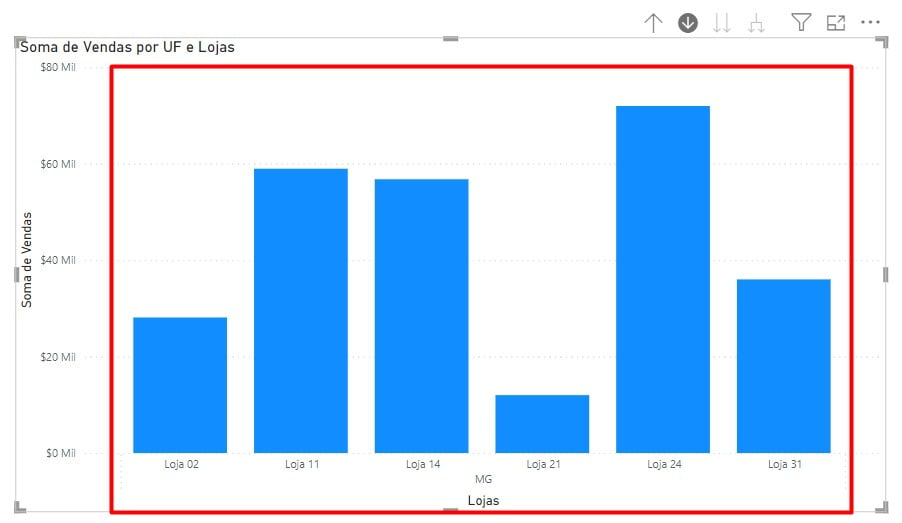
Diante disso, você poderá realizar o Drill Down de gerentes, por exemplo, ou por cidades, produtos e entre outros, verificando cada segmento dos respectivos estados, ao clicar neles.
E para voltar a formação original, clique em Drill Up:
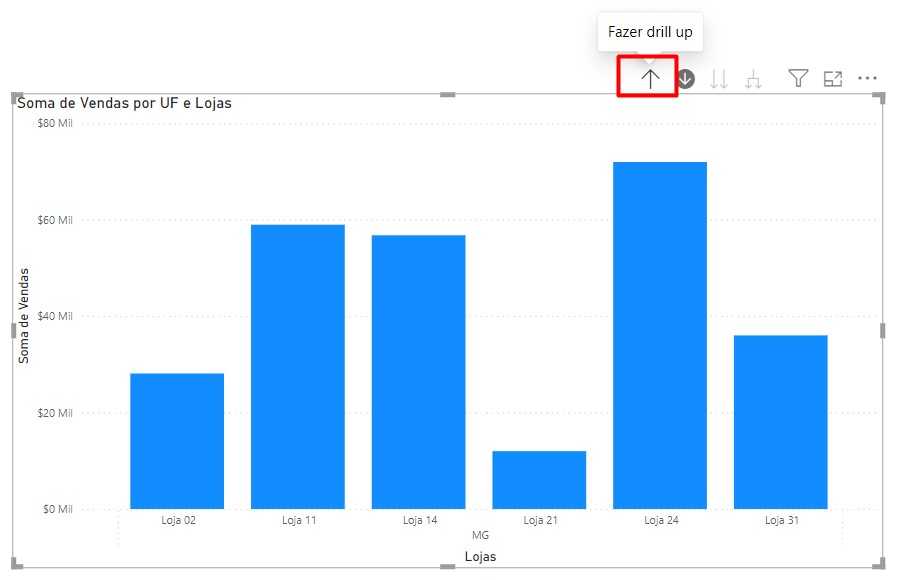
Em resumo, é uma técnica muito importante na exploração de elementos, com o intuito de analisar seus detalhes mais profundamente, facilitando na tomada de decisões.
Curso de Power BI Completo:
Este é o curso que vai te transformar em NINJA no Microsoft Power BI. Curso do ZERO ao Avançado em videoaulas passo a passo. Carga horária +20 horas (e crescendo com aulas novas).
Por fim, deixe seu comentário sobre o que achou de usar este recurso e você também pode enviar a sua sugestão para os próximos posts. Até breve!
Artigos Relacionados ao Power BI:
- Como Fazer Divisão no Power BI
- Qual São os Tipos de Mapas no Power BI
- Atualizando seu Relatório Automaticamente no Power BI
- Função (DAX) ALLSELECTED no Power BI (Como Usar)
- Gráfico de Velocímetro no Power BI
- 3 Dicas Para Iniciantes em Power BI
- Como Usar o Tabular Editor no Power BI
- Aprenda Como Importar Dados no Power BI
- Cálculos DAX Dentro de Visuais [Power BI]